In diesem Abschnitt können Sie Edge-Cluster konfigurieren. Sie können auch die vorhandenen Cloud-VPN-Hubs anzeigen.
- Navigieren Sie im SD-WAN-Dienst des Unternehmensportals zu und erweitern Sie dann unter SD-WAN-Ziele (SD-WAN Destinations) die Option Cluster und Hubs (Clusters and Hubs).
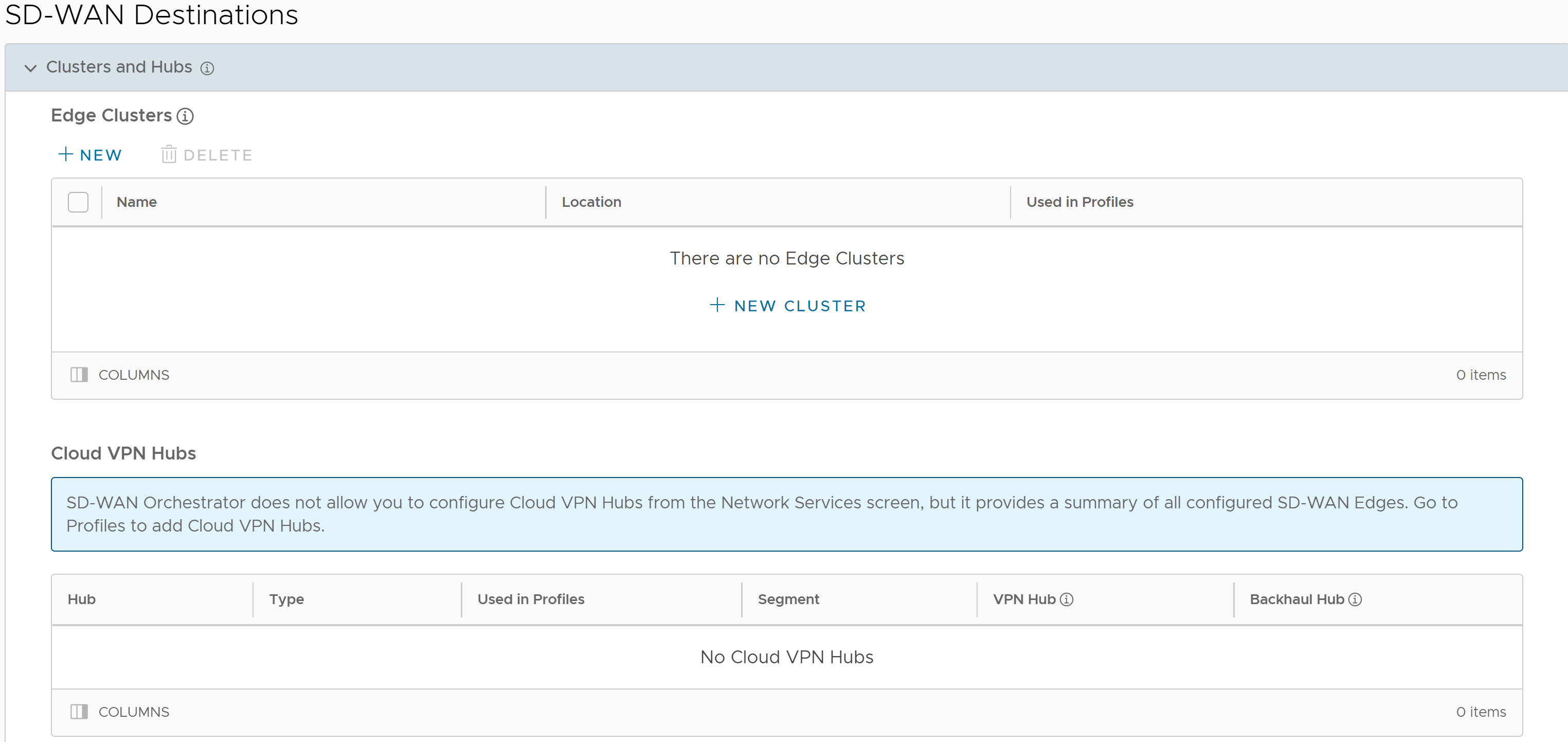
- Klicken Sie im Bereich Edge-Cluster (Edge Clusters) auf Neu (New) oder Neuer Cluster (New Cluster).
Hinweis: Die Option Neuer Cluster (New Cluster) wird nur angezeigt, wenn in der Tabelle keine Elemente vorhanden sind.
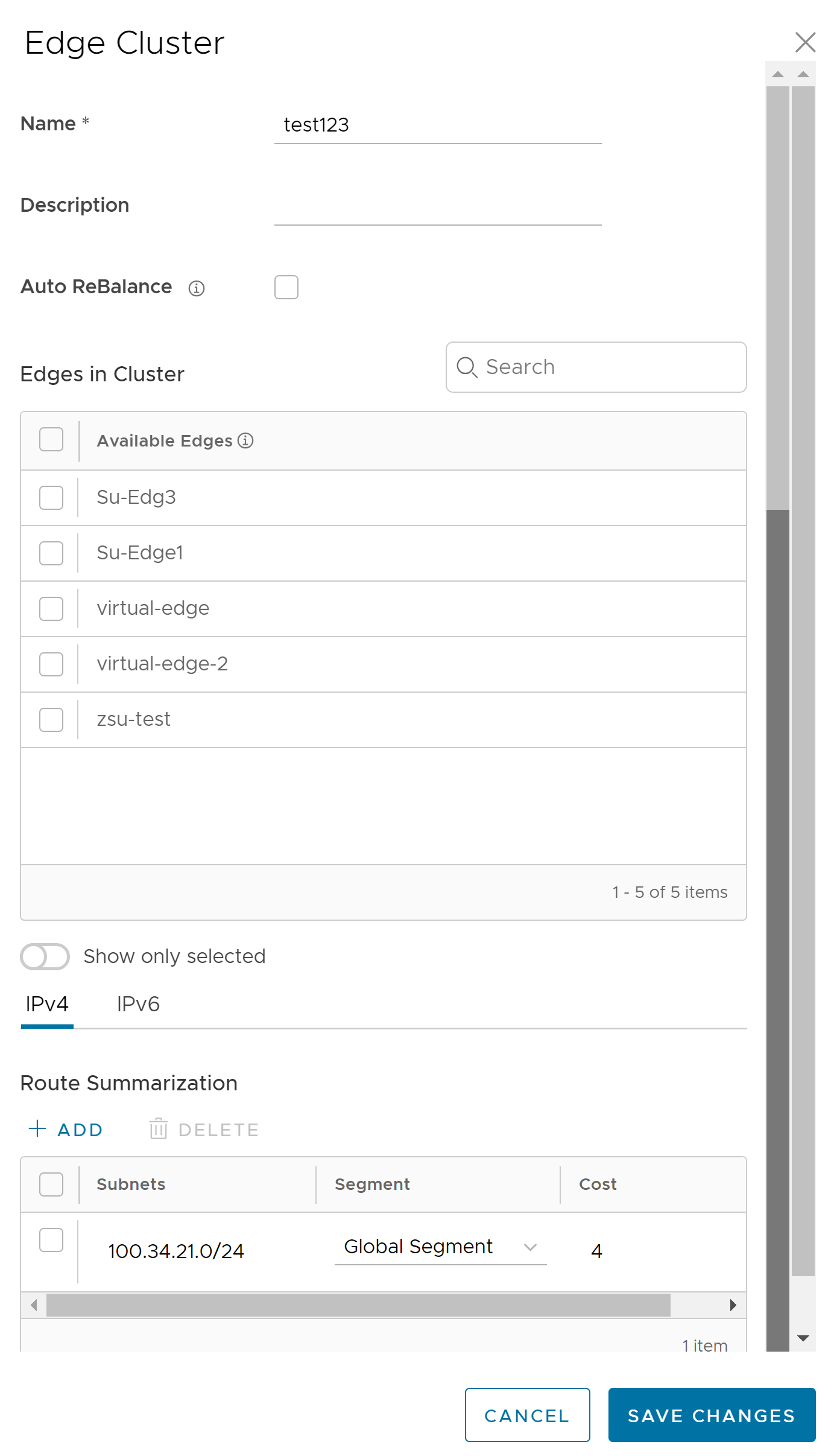
- Die folgenden Konfigurationsoptionen sind verfügbar:
Option Beschreibung Name Geben Sie den Namen des Edge-Clusters ein. Beschreibung (Description) Geben Sie die Beschreibung für den Edge-Cluster ein. Dieses Feld ist optional. Automatische Neuverteilung (Auto ReBalance) Aktivieren Sie das Kontrollkästchen, falls erforderlich. Hinweis: Wenn bei aktivierter Option ein einzelner Edge in einem Hub-Cluster einen Cluster-Score von 70 überschreitet, werden die Spoke-Edges mit einer Rate von einem Spoke-Edge pro Minute neu verteilt, bis der Cluster-Score auf unter 70 sinkt. Wenn ein Spoke-Edge einem anderen Hub zugewiesen wird, werden die VPN-Tunnel des Spoke-Edge getrennt und es kommt unter Umständen zu einer Ausfallzeit von bis zu 6 bis 10 Sekunden. Wenn alle Hubs in einem Cluster den Cluster Score von 70 überschreiten, wird keine Neuverteilung durchgeführt. Weitere Informationen finden Sie unter Funktionsweise von Edge-Clustering.Edges im Cluster (Edges in Cluster) Zeigt die verfügbaren Edges an. Wählen Sie die erforderlichen Edges aus, die im Edge-Cluster verschoben werden sollen. Weitere Informationen finden Sie unter Info zu Edge-Clustering. Nur Auswahl anzeigen (Show only selected) Verwenden Sie diese Umschaltfläche, um nur die ausgewählten Edges anzuzeigen. Routen-Aggregierung (Route Summarization) Sie können die Routen-Aggregierung sowohl für IPv4 als auch für IPv6 konfigurieren. Klicken Sie auf Hinzufügen (Add) und konfigurieren Sie dann Subnetze (Subnets), Segment und Kosten (Cost). Weitere Informationen finden Sie unter Routen-Aggregierung.
- Klicken Sie auf Änderungen speichern (Save Changes).
- Im Folgenden finden Sie weitere Optionen im Bereich Edge-Cluster (Edge Clusters):
Option Beschreibung Löschen (Delete) Wählen Sie ein Element aus und klicken Sie auf diese Option, um es zu löschen. Spalten (Columns) Wählen Sie mit einem Klick die Spalten aus, die auf der Seite angezeigt oder ausgeblendet werden sollen. Hinweis: Klicken Sie auf das Informationssymbol oben in der Tabelle Edge-Cluster (Edge Clusters), um das konzeptionelle Diagramm anzuzeigen. - Im Bereich Cloud-VPN-Hubs (Cloud VPN Hubs) werden alle konfigurierten VMware SD-WAN Edges angezeigt.
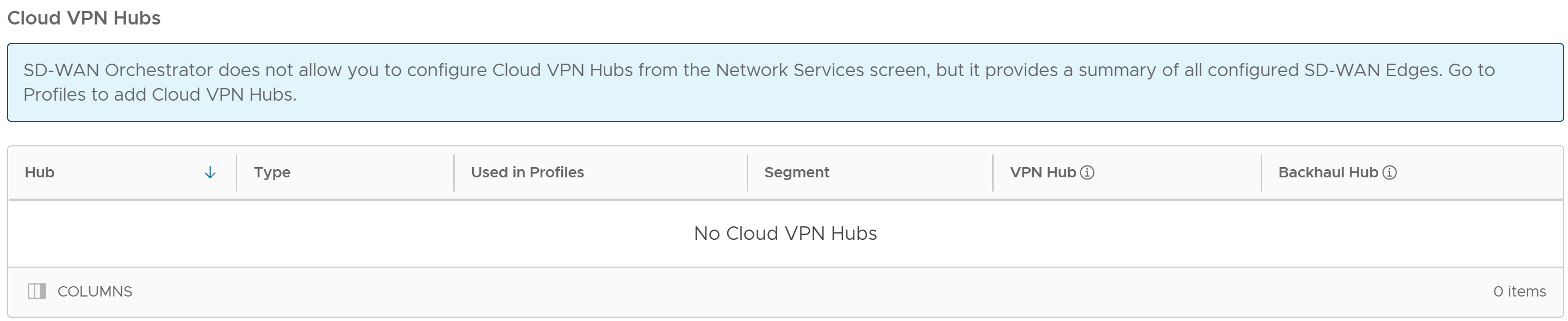
- Um einen neuen Cloud-VPN-Hub hinzuzufügen, wechseln Sie zu . Weitere Informationen finden Sie unter Konfigurieren von Cloud-VPN für Profile.
Weitere Informationen zu Hub- oder Cluster-Interconnect finden Sie unter Hub- oder Cluster-Interconnect.